win11系统远程桌面怎么使用?win11远程桌面连接操作教程
众所周知,我们的Windows11系统中也有自带的远程桌面功能,可是很多用户都不清楚如何使用该功能,针对这个问题,我们需要通过系统设置进行调整才可以正常使用,那么今日的win11教程就来和大伙分享详细的操作步骤,希望今日Win7旗舰版带来的内容,可以帮助更多人解决问题。
@/win11/43242.html
win11远程桌面连接操作教程
1、先打开开始菜单中的【设置】,在设置界面选择【系统】。
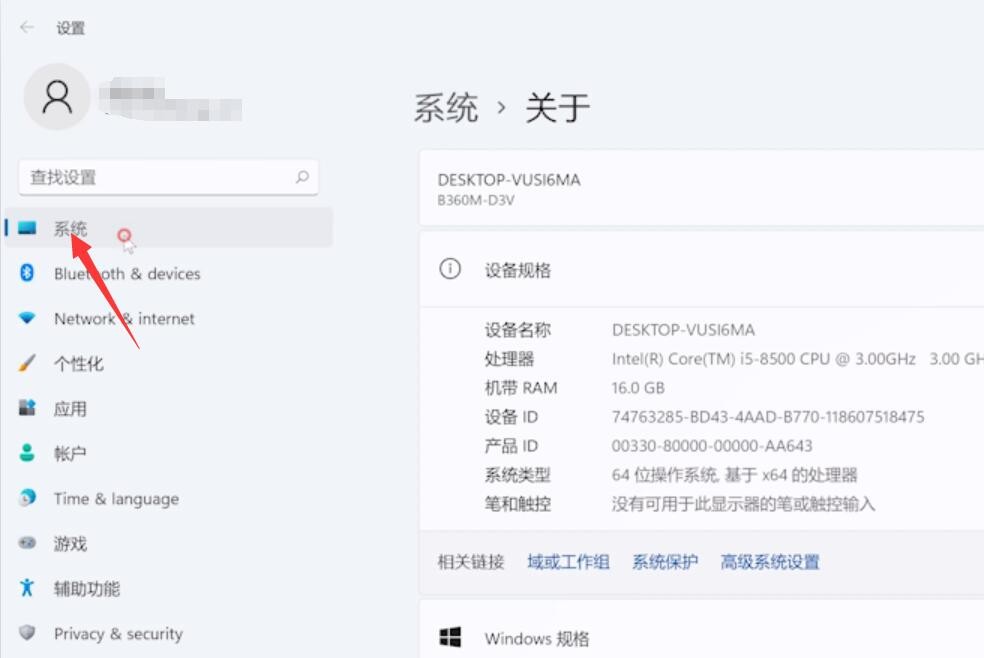
2、在系统界面点击右侧的【远程桌面】选项。

3、接着在界面中将【远程桌面】功能打开。

4、然后下方会多出一个选项,点击此选项。

5、最后在打开的界面中找到需要连接的用户进行连接即可。

相关文章
- win11电脑cpu锁频怎么办?win11系统cpu锁频解决方法
- win11系统怎么设置笔记本合盖不进入休眠模式?
- win11怎么跳过联网验机?win11系统跳过联网验机操作方法
- win11系统怎么设置鼠标右键菜单打开显示所有选项?
- win11系统如何修改鼠标速度?win11调整鼠标速度方法介绍
- win11电脑怎么添加D盘?win11系统C盘扩D盘操作教程
- win11无法打开图片怎么办?win11系统图片打不开解决方法
- win11系统操作延迟高怎么办?win11操作高延迟解决方法
- win11系统更新后卡在登录界面怎么解决?
- win11系统打开共享文件夹就会闪退怎么解决?
- win11系统运行游戏软件提示错误代码0xc0000142怎么办?
- win11系统出现IT管理员已限制对此应用的某些区域访问怎么解决
- win11系统关闭了文件复选框仍然显示怎么解决?
- win11系统时间老是不准确怎么办?win11电脑时间经常不准确解决方法
- win11系统下载软件提示信任问题怎么解决?
- win11电脑开机就死机怎么办?win11开机就死机解决方法
